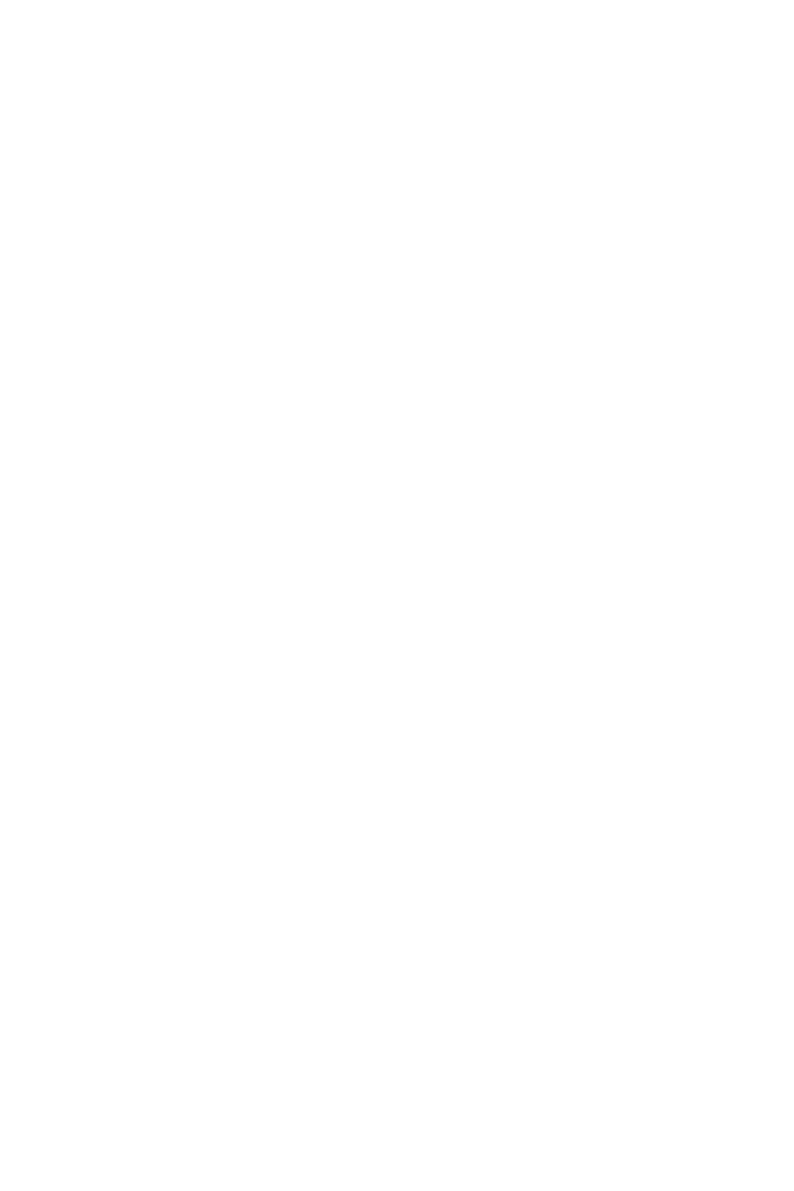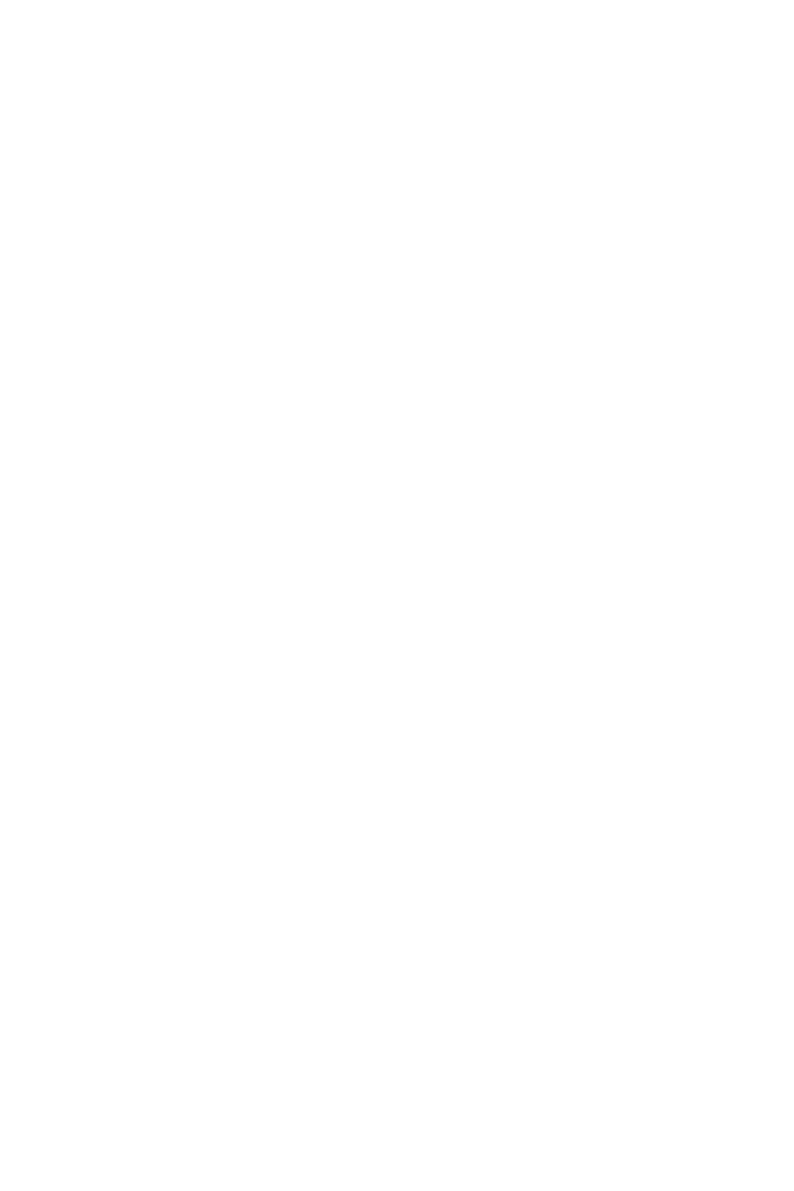
2
Obsah
Obsah
Začínáme ....................................................................................................................... 3
Obsah krabice ......................................................................................................... 3
Instalace stojánku monitoru .................................................................................. 4
Nastavení monitoru ................................................................................................ 5
Popis monitoru ....................................................................................................... 6
Připojení monitoru k počítači ................................................................................. 9
Nastavení OSD ............................................................................................................ 11
Navi Key (Navigační tlačítko) ................................................................................ 11
Rychlé tlačítko ...................................................................................................... 11
Nabídky OSD ...............................................................................................................12
Gaming (Hry) ......................................................................................................... 13
Professional (Profesionální) ................................................................................. 15
Image (Obraz) ....................................................................................................... 16
Input Source (Vstupní zdroj) ................................................................................. 17
PIP/PBP (volitelně) ............................................................................................... 18
Navi Key (Navigační tlačítko) ................................................................................ 19
Setting (Nastavení) ............................................................................................... 19
Technické údaje ..........................................................................................................21
Přednastavené režimy zobrazení .............................................................................. 23
Řešení problémů ........................................................................................................ 25
Bezpečnostní pokyny ..................................................................................................26
Certifikace TÜV Rheinland ......................................................................................... 27
Poznámky k předpisům ............................................................................................. 28
Revize
V1.0, 2020/10